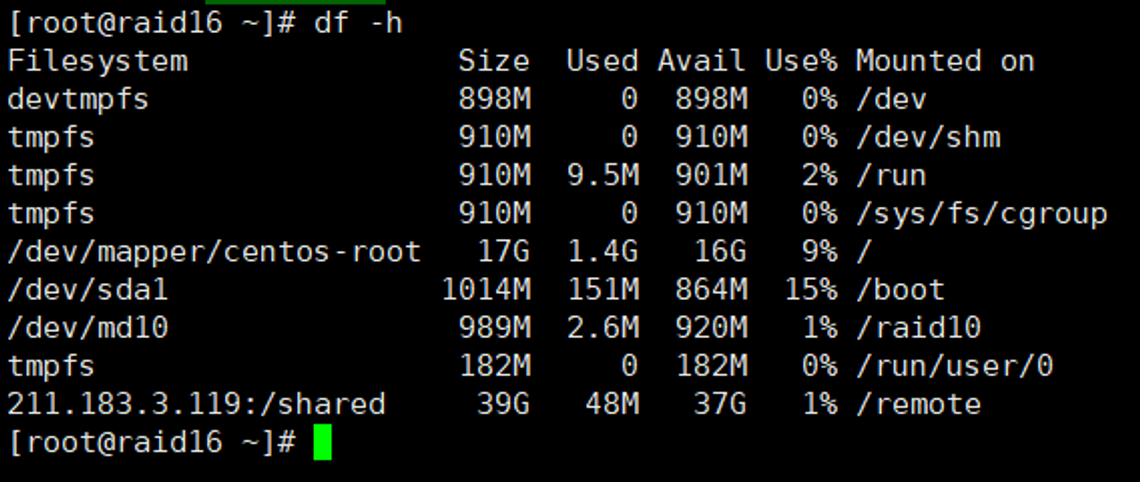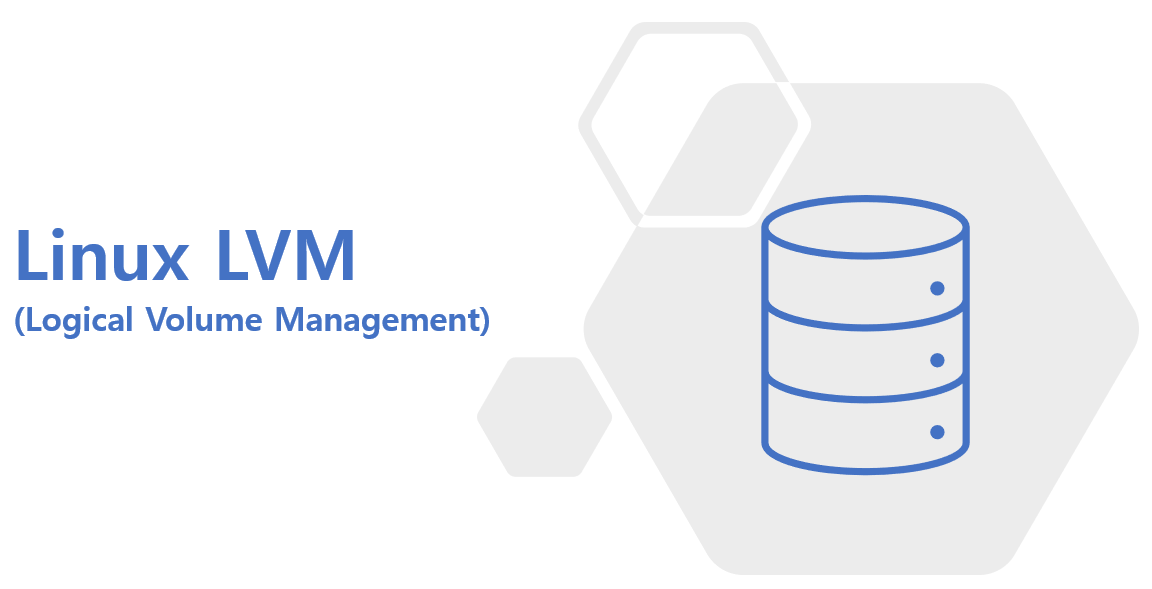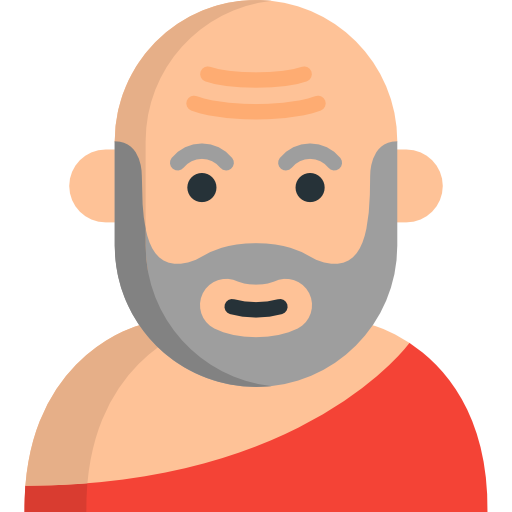물리적인 디스크를 논리적 볼륨 그룹으로 구성하여 저장공간을 효율적이고 유연하게 사용자 편의에 따라 관리 및 구성할 수 있는 커널의 한 부분
- 디스크를 효율적으로 쓰기 위한 기술
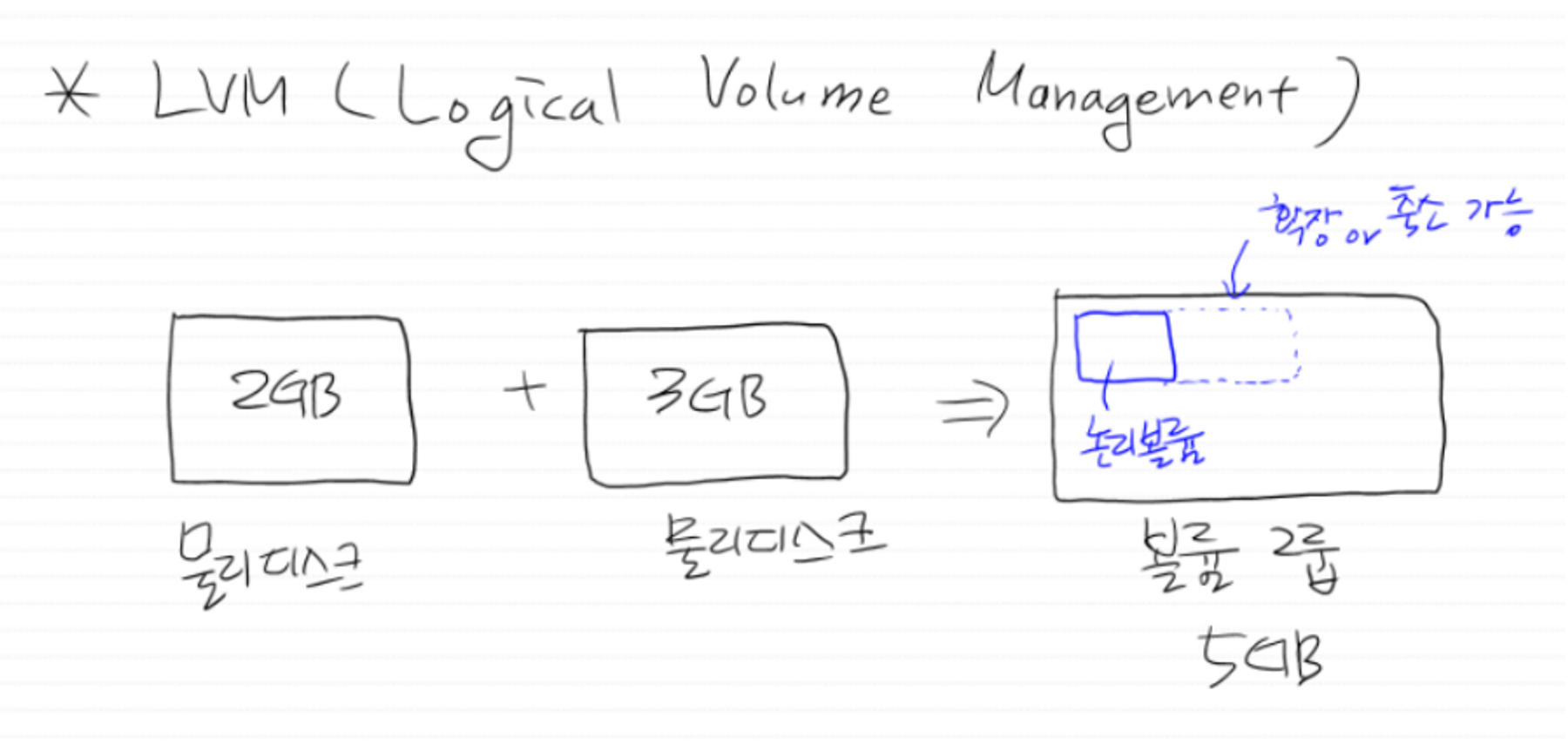
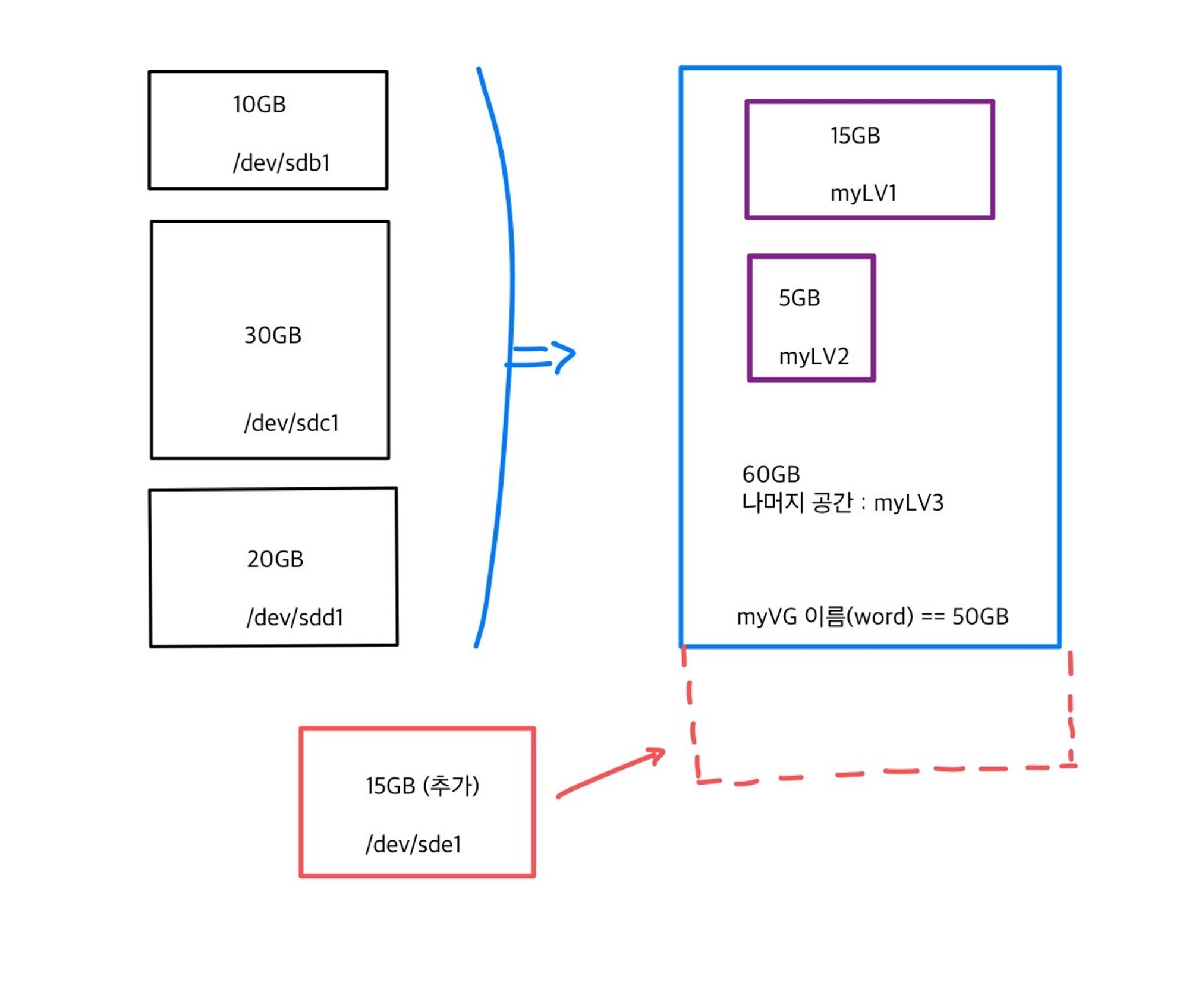
실습
-
Settings
yum -y install lvm2 # 패키지 설치DISK 3개
/dev/sdb 10GB
/dev/sdc 30GB
/dev/sdd 20GB각각 디스크 추가함
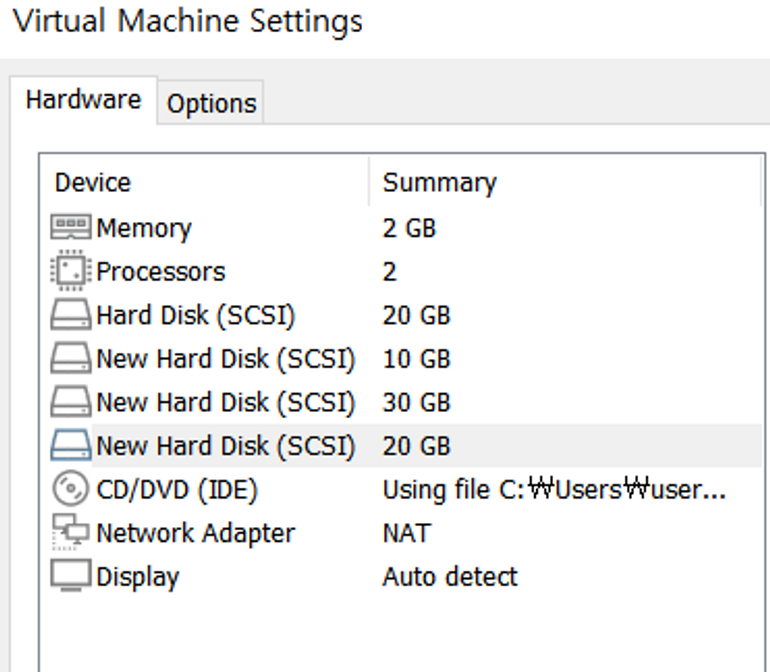
fdisk /dev/sdb n p 1 [Enter] [Enter] t 8e # Linux LVM 타입 확인 p w ls -l /dev/sd* #로 확인 한번pvcreate /dev/sdb1 # 각각의 파티션에 pvcreate /dev/sdc1 # 피지컬 볼륨을 씌운다 pvcreate /dev/sdd1vgcreate myVG /dev/sdb1 /dev/sdc1 /dev/sdd1 # 볼륨그룹 생성 vgdisplay # 볼륨그룹 정보를 보여달라lvcreate --size 15G --name myLV1 myVG # 로지컬 볼륨을 만든다 #크기 이름 어디서? ls /dev/myVG/myLV1 # 생성된 걸 볼 수 있다 lvcreate --size 5G --name myLV2 myVG # 2도 생성lvcreate --extents 100%FREE --name myLV3 myVG #나머지공간 100퍼 3에 할당 mkdir lv1 mkdir lv2 mkdir lv3 mkfs.ext4 /dev/myVG/myLV1 # 각각 파일시스템 초기화 mkfs.ext4 /dev/myVG/myLV2 mkfs.ext4 /dev/myVG/myLV3 mount /dev/myVG/myLV1 /lv1 # 각각 마운트 해줌 mount /dev/myVG/myLV2 /lv2 mount /dev/myVG/myLV3 /lv3 df -h #확인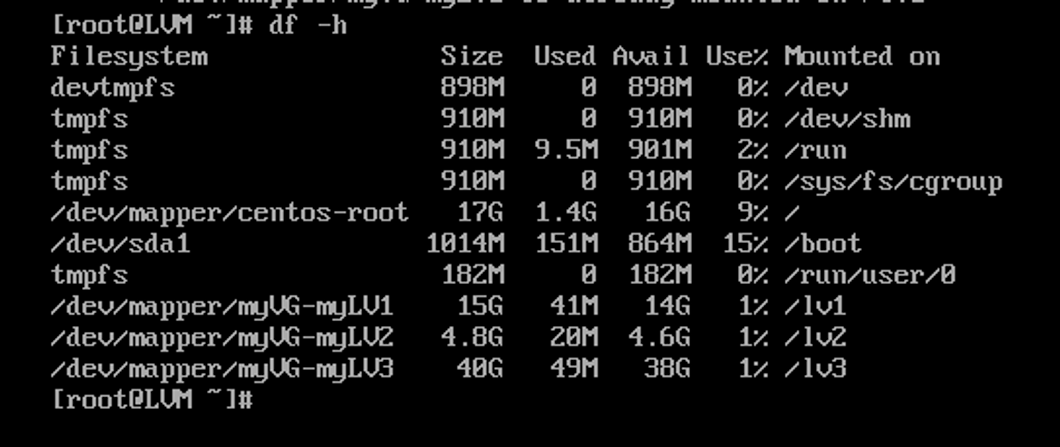
lvscan #으로 확인 할 수 있음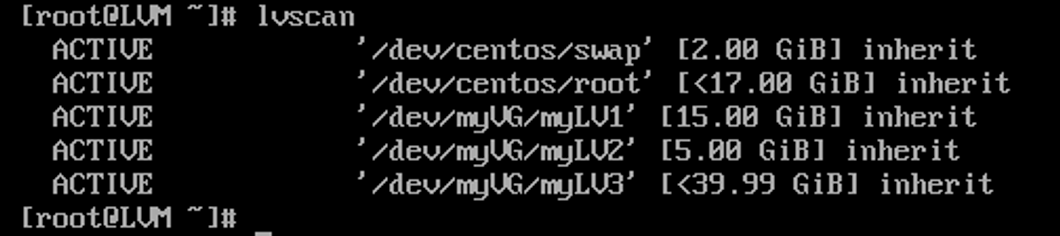
vi /etc/fstab # 마운트 값 입력 /dev/myVG/myLV1 /lv1 ext4 defaults 0 0 /dev/myVG/myLV2 /lv2 ext4 defaults 0 0 /dev/myVG/myLV3 /lv3 ext4 defaults 0 0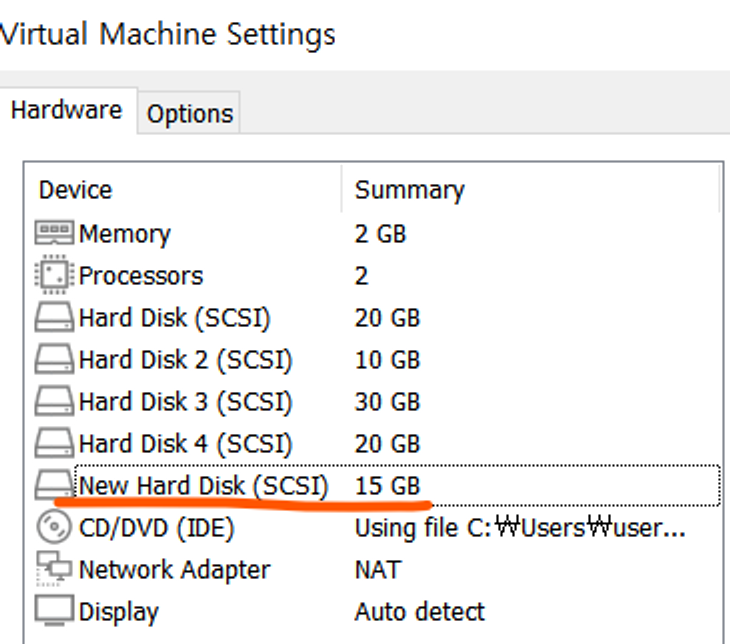
fdisk /dev/sde # 위와 똑같이 파티션 나눔 pvcreate /dev/sde1 vgextend myVG /dev/sde1 pvscan | gerp myVG #로 확인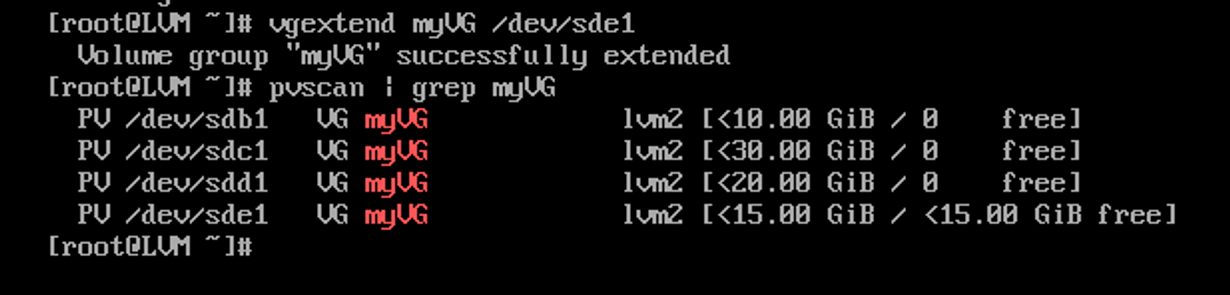
vgdisplay myVG #밑에 결과 출력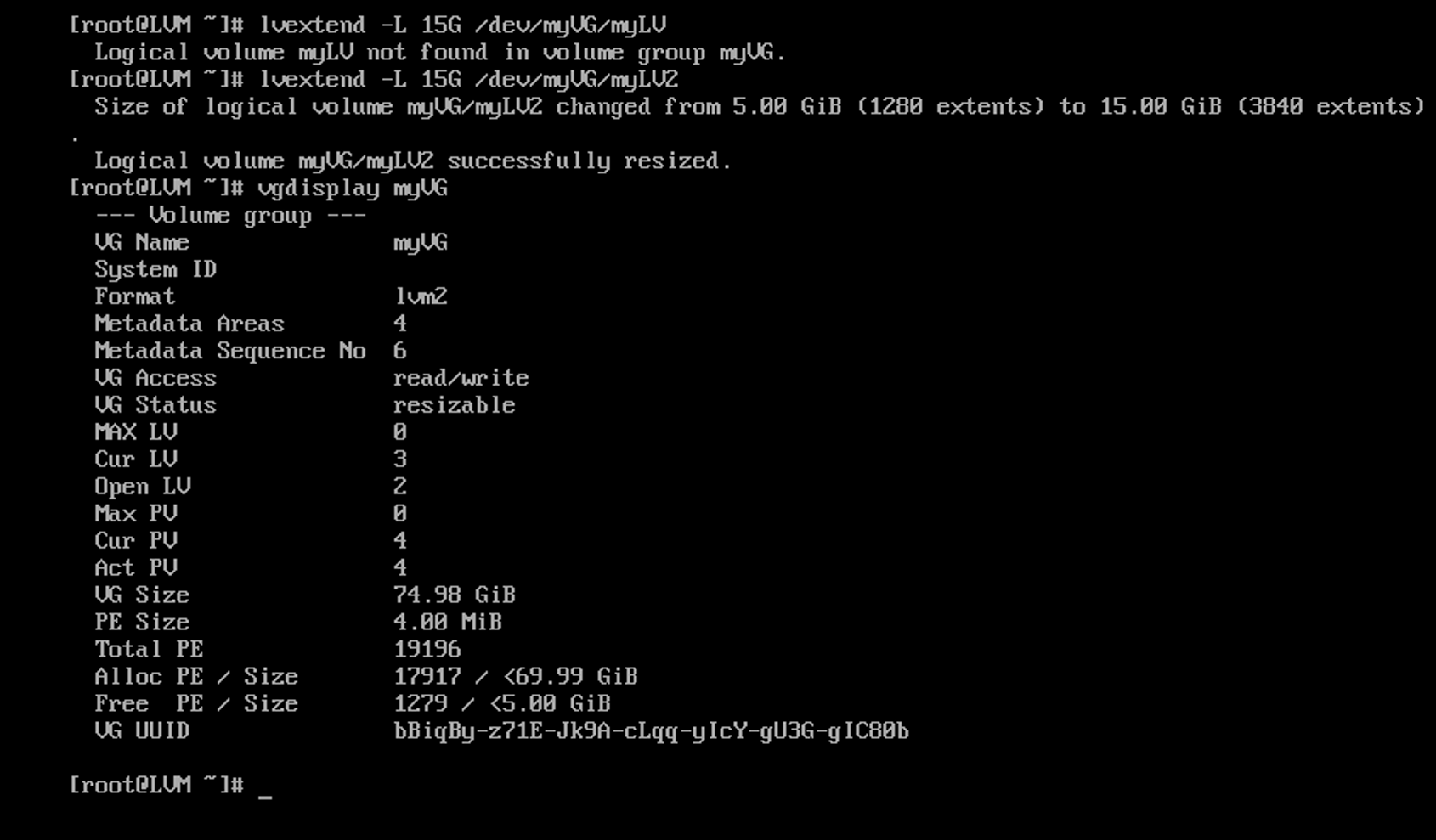
lvextend -L 15G /dev/myVG/myLV lvextend -L 15G /dev/myVG/myLV2 # 정확한 위치 지정
resize2fs /dev/myVG/myLV2 # 순서 중요
lvreduce -L 10G /dev/myVG/myLV2 # 사이즈를 줄여보자 # but 데이터 소실의 위험도 있고해서 되도록이면 쓰지말자
문제 1)
DISK 2개(10GB, 30GB)를 생성하여
최소 39GB 이상의 공간을 생성하여 /shared라는 폴더를 nfs로 공유하세요!
1) NFS clinet
2) NFS SERVER
풀이
새로운 vm서버 생성 후
systemctl stop firewalld
systemctl disable firewalld
vi /etc/selinux/config # disabled 설정
yum install -y mdadm
yum install -y nfs-utils
init 0 #셧다운이후로 디스크 두개(10, 20 GB) 생성
fdisk /dev/sdb #sdc도 함
n
p
[Enter]
[Enter]
[Enter]
t
8e
p
w
ls -l /dev/sd* #한번 슥 확인pvcreate /dev/sdb1
pccreate /dev/sdc1
vgcreate myVG /dev/sdb1 /deb/sdc1
vgdisplaylvcreate --size 39G --name lvEX myVG
mkdir /shared
mkfs.ext4 /dev/myVG/lvEX
mkdir /shared
chmod 777 -R /shared # 권한 설정
mount /dev/myVG/lvEX /shared
df -h
vi /etc/fstab
# /dev/myVG/lvEX /shared ext4 defaults 0 0
vi /etc/exports
# /shared *(rw)
exportfs -r
systemctl resrart nfs-server
stsremctl enable nfs-servervi /etc/fstab
# /dev/myVG/lvEX /shared ext4 defaults 0 0
vi /etc/exports
# /shared *(rw)
exportfs -r
systemctl resrart nfs-server
stsremctl enable nfs-serverclient에서
yum install -y nfs-utils
showmount -e <nfs공유 서버 주소> # 마운트 보여달라mkdir /remote
mount -t nfs <nfs공유 서버 주소>:/shared /remote
# type 옵션, nfs 방식으로 mount
# 앞에 원격 폴더, 뒤에 local 폴더touch /remote/nfs-test.txt
ls /shared # 확인- mount를 enable 하도록 설정
vi /etc/fstab
<nfs공유 서버 주소>:/shared /remote nfs defaults 0 0
init 6
ls /remote # 확인
df -hdf-h 서버에서
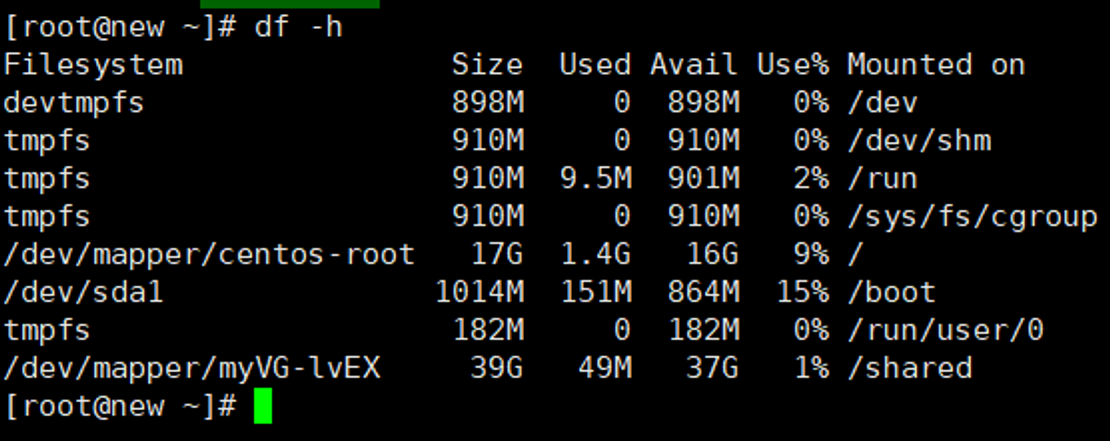
df-h 클라이언트에서